Contents
Lo has estado usando durante unos días. Google Earth, el programa de Google -disponible también como aplicación para teléfonos inteligentes y tabletas y como servicio web accesible desde Chrome- que permite realizar viajes “virtuales” alrededor del mundo e incluso viajar en el tiempo. Recientemente, descubrió que también integra una función para crear itinerarios y le gustaría saber cómo utilizarla mejor.
¿Qué tal si te explico entonces? cómo trazar una ruta en Google Earth? Verás que utilizar la función en cuestión no será nada complicado: sólo tendrás que seguir paso a paso las instrucciones contenidas en esta guía y el juego estará listo en poco tiempo. Por si te lo estás preguntando: la función en cuestión no es la misma que la presente en Google Maps, ya que es mucho más limitada e “inmadura”, pero aún así podría resultarte útil.
Dicho esto, diría que podemos actuar. ¿Entonces, estás listo para comenzar? ¿Sí? Muy bien: ponte cómodo, concéntrate en leer las siguientes líneas y, lo que es más importante, intenta seguir atenta y escrupulosamente los “consejos” que estoy a punto de darte en relación a la creación de itinerarios en Google Earth. No me queda más que hacer que desearos feliz lectura y, sobre todo, ¡que os divirtáis!
Índice
- Información preliminar
- Cómo descargar Google Earth Pro
- ventanas
- Mac OS
- Cómo trazar una ruta en Google Earth Pro
Información preliminar
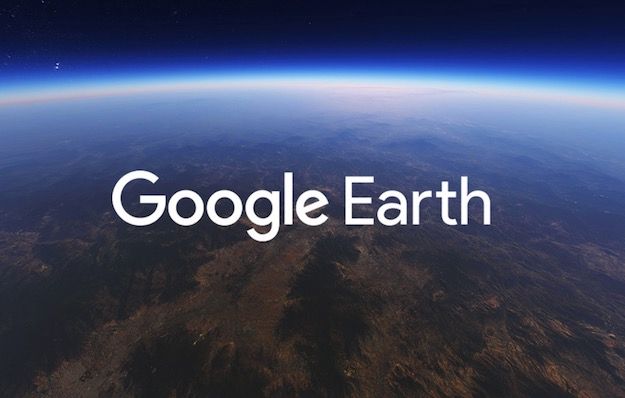
Antes de entrar en el corazón del tutorial y ver, en detalle, cómo trazar una ruta en Google Earthes mi deber proporcionarte algunos información preliminar sobre las operaciones que tendrás que realizar.
Antes que nada quiero comentarte que la función para trazar itinerarios en Google Earth sólo está disponible en Google Earth Pro: la versión de escritorio del servicio satelital de Google, que puedes instalar y utilizar de forma gratuita tanto en PC con Windows como en macOS y Linux. . De hecho, por el momento la función no está disponible ni en la versión web de Google Earth (utilizable en el navegador Google Chrome) ni en la versión móvil para Android e iOS.
Esto significa que, si quieres trazar itinerarios en Google Earth, tendrás que actuar necesariamente como un ordenador, utilizando la aplicación de escritorio del servicio: en los siguientes párrafos te explicaré cómo instalarlo y, por supuesto, cómo utilizarlo. para este propósito.
Cómo descargar Google Earth Pro
Antes de mostrarte cómo crear un itinerario en Google Earth Propermítanme explicarles el procedimiento mediante el cual descargar el programa en tu computadora: ¡Te prometo que solo te llevará unos minutos!
ventanas

Para descargar Google Earth Pro en Windowsconéctese a la página de descarga del programa y haga clic en el botón Descargar Google Earth Pro en el escritorioque se encuentra en la parte inferior derecha.
En la ventana que se abre, desmarca la casilla Ayude a mejorar Google Earth enviando automáticamente estadísticas de uso e informes de fallos a Google de forma anónimasi no desea contribuir al diagnóstico de algún problema relacionado con el funcionamiento de la aplicación, presione el botón Aceptar y descargar ubicado en la parte inferior.
En este punto, la descarga de Google Earth Pro debería comenzar automáticamente: si no, haga clic en el enlace haga clic aquí para intentarlo de nuevopara iniciarlo “manualmente”.
Una vez que se complete la descarga, abra el archivo. .exe que obtuviste del sitio de Google Earth, haz clic en el botón Sí ubicado en la parte inferior de la ventana del navegador y luego presiona el botón Sí presente en la ventana Control de cuentas de usuario. Luego cierre la ventana de instalación de Google Earth Pro haciendo clic en el botón CercaY eso es.
Ahora finalmente puedes trazar una ruta siguiendo las instrucciones contenidas en el último capítulo de esta guía. Sin embargo, si has tenido problemas para seguir las instrucciones necesarias para descargar Google Earth Pro, te aconsejo que leas el artículo en profundidad que dediqué al tema porque seguro que te será útil para aclarar tus dudas sobre qué hacer.
Mac OS
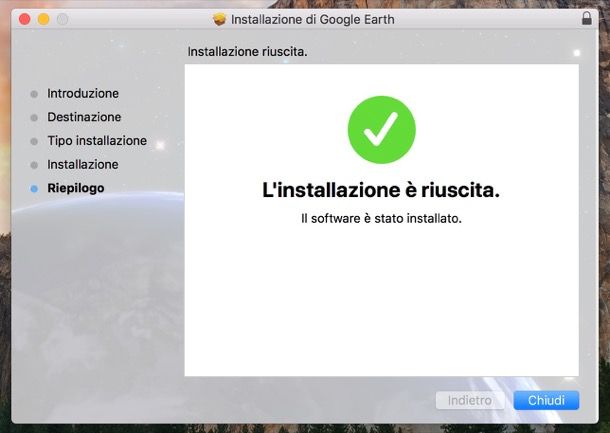
Para descargar Google Earth Pro en macOSconéctese a la página de descarga del programa y haga clic en el botón Descargar Google Earth Pro en el escritorioque se encuentra en la parte inferior de la página, a la derecha.
En la ventana que se abre, elimine la marca de verificación de la opción Ayude a mejorar Google Earth enviando automáticamente estadísticas de uso e informes de fallos a Google de forma anónima (en caso de que no desee contribuir al diagnóstico de algún problema relacionado con el funcionamiento de la aplicación a través de informes anónimos) y presiona el botón Aceptar y descargar colocado en la parte inferior.
La descarga de Google Earth Pro ahora debería iniciarse automáticamente en tu Mac: si no, haz clic en el enlace haga clic aquí para intentarlo de nuevopara iniciarlo “manualmente”.
Una vez que se complete la descarga, abra el archivo. GoogleEarthProMac-Intel.dmg obtenido y haga doble clic en el paquete Instalar Google Earth Pro contenida dentro de ella. Luego, en la ventana que aparece en pantalla, haga clic en los botones continúa Y InstalarEscribe el contraseña de la administración de Mac y, finalmente, haga clic en los botones Instalar software Y Cerca.
Ahora finalmente puedes trazar una ruta en Google Earth siguiendo las instrucciones del siguiente capítulo de la guía. Si, no obstante, tuviste problemas para seguir las instrucciones para descargar Google Earth Pro, te recomiendo leer el artículo detallado en el que explico con mayor detalle cómo completar el procedimiento de instalación del software.
Cómo trazar una ruta en Google Earth Pro
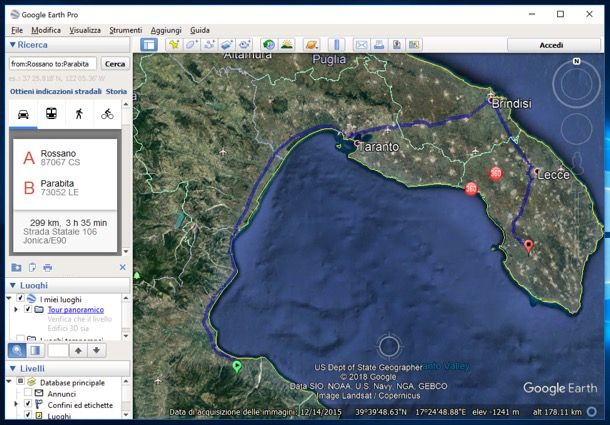
Una vez que haya instalado y iniciado Google Earth Pro En tu computadora, finalmente puedes trazar una ruta. Para ello, cierre la ventana de bienvenida del programa haciendo clic en el botón Cerca (si no quieres que la ventana vuelva a aparecer en el futuro, recuerda también desmarcar la casilla Mostrar sugerencias al inicio), localice el enlace Obtener direcciones de conducción que se encuentra en la esquina superior izquierda y completa los campos en el formulario que se abre, para poder trazar tu camino: en el campo de texto A deberás escribir el nombre de la ubicación que constituye tu punto de partida, mientras que en el campo de texto B deberás escribir el nombre del lugar que constituye tu punto de llegada.
Una vez indicado el punto de inicio y el punto de llegada de la ruta, calcula el itinerario a seguir pulsando en el botón azul encontrar direcciones, que se encuentra inmediatamente debajo de los campos de texto “A” y “B”. En unos segundos, Google Earth Pro le proporcionará indicaciones para llegar al destino que haya configurado previamente: para explorarlos, todo lo que tiene que hacer es desplazarse por el barra de desplazamiento situado a la izquierda.
Para ver la ruta a seguir, sin embargo, hay que mirar en el mapa situado a la derecha: el línea azul indica el camino a seguir, el marcador de posición verde indica el punto de partida, mientras que el marcador de posición rojo indica el punto de llegada. A diferencia de lo que ocurre en Google Maps, Google Earth lamentablemente no permite seleccionar rutas alternativas.
De forma predeterminada, las indicaciones de conducción se calculan para las rutas de conducción (el botón con elauto). Si quieres, también puedes calcular la ruta a seguir en transporte público (el icono tren), a pie (el iconohombrecito caminando) y en bicicleta (el icono dehombrecito en bicicleta).
Si la función de cálculo de rutas de Google Earth Pro te parece un poco limitada, te sugiero que utilices Google Maps para este fin, sobre todo si quieres utilizar el servicio en tus dispositivos móviles, para utilizarlos como navegador por satélite.
¡“Planet Earth III” en BBC Earth y Radio 357 con una transmisión especial para celebrar el estreno!
Cómo retroceder en el tiempo con Google Earth
Cómo cambiar el año en Google Earth
Timelapse es la mayor actualización de Google Earth en años
Celebra 50 años de exploración espacial con Google Earth
Google Earth obtiene la funcionalidad Timelapse
Cómo utilizar el simulador de vuelo de Google Earth
Google Earth VR agrega soporte de Street View para recorridos en primera persona
Una grabación detrás de escena de la serie “Earth in Night Colors”
“David Attenborough y las maravillas de la naturaleza” del 15 de junio en BBC Earth
BBC Earth celebra el 96 cumpleaños de Sir David Attenborough
Ayuda a la Tierra con Earth Hero
Lucha contra el cambio climático con “Earth Hero”
Serie documental “El Universo” de BBC Earth
Minecraft Earth, un nuevo juego AR para iOS
Aplicación n.º 29 de la semana: Minecraft Earth, otro éxito… ¿EN AR?
Sección especial “Apps for Earth” en la App Store
Minecraft ✕ Planet Earth III es la colaboración menos ofensiva del año




